Cómo habilitar y solicitar Entrega o Leer Recibo en Outlook
Microsoft ofrece un servicio de mensajes personales, ampliamente utilizado en todo el mundo para la comunicación empresarial y personal y el intercambio de información. La comunicación por correo electrónico se vuelve unidireccional si no responde el receptor. También por parte del remitente, en ocasiones se vuelve imprescindible asegurar la entrega y recepción de la información por parte del receptor.

Cómo habilitar y solicitar Entrega(Delivery) o Leer Recibo(Read Receipt) en Outlook
Para garantizar la entrega y recepción del correo electrónico, Microsoft Outlook tiene una disposición de entrega y recepción de lectura. El remitente puede habilitar estos recibos tanto en el escritorio como en los sitios web. Esta es una guía completa que explica cómo habilitar los recibos de lectura y los recibos de entrega en Microsoft Outlook .
Siga los pasos a continuación para solicitar un recibo de todo el correo saliente:
- Haga clic en la pestaña Archivo.
- Haga clic en Opciones(Click Options) en la vista entre bastidores.
- Aparecerá un cuadro de diálogo Opciones de (Options)Outlook .
- Haga clic en Correo en el panel izquierdo
- En la sección Seguimiento(Tracking) , puede marcar el Recibo de entrega(Delivery) que confirma que el mensaje se entregó al servidor de correo electrónico del destinatario o el Recibo de lectura(Read) que confirma que el destinatario vio el mensaje, o ambos.
- En "Para cualquier mensaje recibido que incluya una solicitud de confirmación de lectura", seleccione la opción que desee.
- Haga clic en Aceptar.
- Intente enviar un correo electrónico y vea si recibirá un recibo en su bandeja de entrada.
Veamos esto con más detalle ahora.
Cómo configurar la entrega(Delivery) o el recibo de lectura(Read Receipt) en Outlook
El recibo de entrega(Delivery) garantiza que el correo electrónico se ha entregado correctamente al destinatario. Este tipo de recibo no está bajo el control de un receptor, se genera automáticamente una vez que el mensaje ha llegado a su destino. Confirma que el correo electrónico ha llegado a la bandeja de entrada del destinatario.
Por otro lado, un recibo de lectura confirma que el destinatario ha leído el mensaje independientemente de la respuesta. Aunque el receptor tiene la opción de negar el envío de la confirmación de lectura al remitente. La confirmación de lectura no se genera hasta que el destinatario haya abierto el correo electrónico. El recibo de lectura en sí mismo asegura la entrega del mensaje, a diferencia del recibo de entrega que no confirma si el mensaje ha sido leído o no.
- Configure la entrega(Set Up Delivery) y el recibo de lectura(Read Receipt) en Outlook para un solo correo electrónico
- Configure la entrega(Set Up Delivery) y el recibo de lectura(Read Receipt) en Outlook para todos los correos electrónicos enviados
- Administrar recibo de lectura en Outlook
Veamos ahora en detalle cómo configurar la entrega y el recibo de lectura en Microsoft Outlook para un solo correo electrónico y también para todos los correos electrónicos enviados.
1] Solicitud de entrega(Request Delivery) y lectura de recibo(Read Receipt) en Outlook para un solo correo electrónico
Es posible que los usuarios no soliciten la entrega o la confirmación de lectura de todos los correos electrónicos en Outlook . Los recibos se pueden configurar solo para el correo electrónico único mientras se redacta. Aquí se explica cómo configurar el recibo de entrega y leer el recibo en Outlook para un solo correo electrónico:
- Abra la cuenta de Microsoft Outlook.
- Haga clic en Nuevo correo(New Mail) > Opciones(Options) .
- Vaya a la sección Seguimiento(Tracking) .
- Marque la casilla Solicitar un recibo de entrega(Request a Delivery Receipt) y Solicitar un recibo de lectura .(Request a Read Receipt)
Si quieres saber más sobre estos pasos, sigue leyendo:
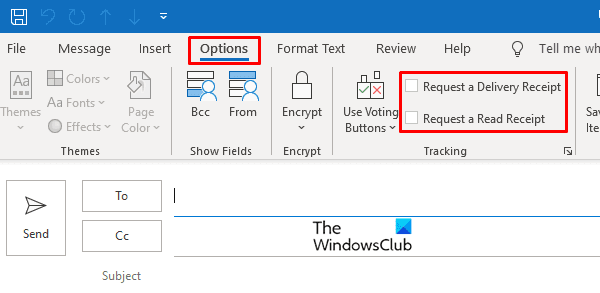
Abra la cuenta de Microsoft Outlook y haga clic en la opción Nuevo correo (New Mail ) y en el extremo superior izquierdo. Haga clic(Click) en la pestaña Opciones .(Options)
En la pestaña Opciones , está la provisión de (Options)Seguimiento,(Tracking,) marque la casilla de verificación Solicitar un recibo de entrega(Request a Delivery Receipt) o la casilla de verificación Solicitar un recibo de lectura(Request a Read Receipt) .
Puede optar por operacionalizar ambos recibos o cualquiera de ellos.
2] Habilite la entrega(Delivery) y el recibo de lectura(Read Receipt) en Outlook para todos los(All) correos electrónicos enviados
Al igual que la configuración anterior para leer y entregar recibos en un solo correo electrónico, se puede realizar una acción similar para todos los correos electrónicos enviados.
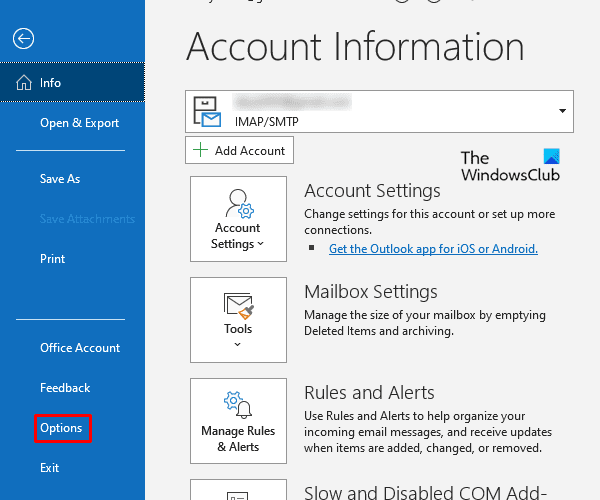
Inicie sesión en Microsoft Outlook y haga clic en la opción Archivo que se encuentra en la parte superior. (File )luego haga clic en Opciones(Options) en la barra de menú que apareció en la pantalla.
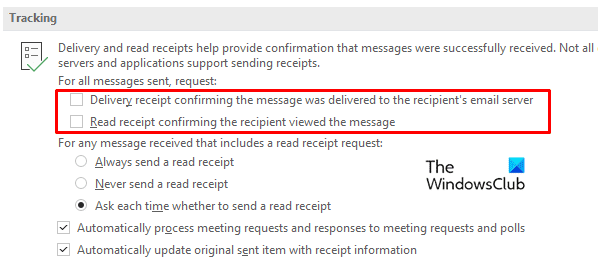
Dirígete a la ventana Correo debajo de la (Mail)pestaña Opciones(Options Tab) y desplázate hacia abajo hasta Seguimiento(Tracking) . Bajo el encabezado Seguimiento(Tracking) , encontrará la marca de opciones de entrega y confirmación de lectura en el Recibo de entrega que confirma que el mensaje se entregó al servidor de correo electrónico del destinatario(Delivery receipt confirming the message was delivered to the recipient’s email server) y el Recibo de lectura que confirma que el destinatario vio el mensaje(Read receipt confirming the recipient viewed the message) .
Las opciones anteriores, como se ilustra en la imagen, garantizarán la asignación de la entrega y la confirmación de lectura de todos los correos electrónicos enviados por Outlook.
3] Administrar recibo de lectura en Outlook
Como se discutió anteriormente, el receptor puede elegir si enviar o no la confirmación de lectura al remitente. La confirmación de lectura se puede administrar tanto en la aplicación de escritorio de Outlook como en la versión del sitio web.(Outlook)
Administrar confirmación de lectura(Read Receipt) en Outlook para escritorio
Para administrar el recibo de lectura para la aplicación de escritorio, abra(Open) su cuenta de Outlook en el escritorio y haga clic en el archivo( File) opcional en el extremo superior izquierdo. Vaya a Option > Mail.
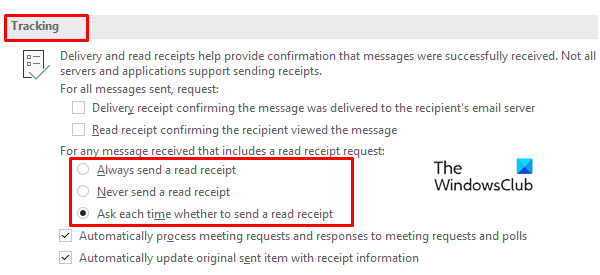
Dentro del Correo(Mail) , la ventana busca las opciones de rastreo y elige entre tres opciones de lectura de comprobante. Marque(Mark) en Enviar siempre una confirmación de lectura(Always send a read receipt) , Nunca enviar una confirmación de lectura(Never send a read receipt) o Preguntar cada vez si desea enviar una confirmación de lectura(Ask each time whether to send a read receipt) .
Administrar recibo de lectura(Read Receipt) en la aplicación web de Outlook
Al igual que las funciones anteriores, los recibos de lectura también se pueden manejar en el sitio web de Outlook . Vaya a Outlook.com y luego abra su perfil.
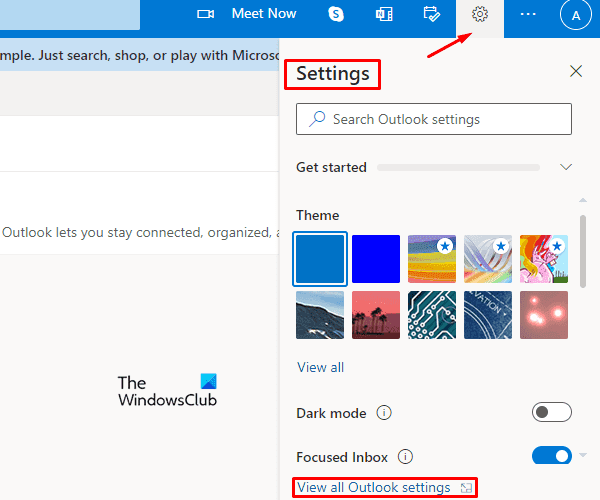
Haga clic en la opción Configuración(Settings) en el extremo derecho y luego seleccione Ver todas las configuraciones de Outlook(View all Outlook Settings) en la barra de menú.
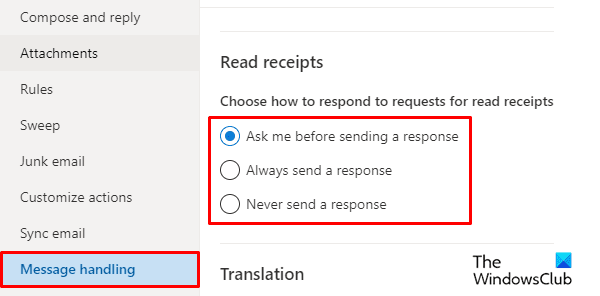
Dentro de la ventana de configuración, encontrará la opción Correo . (Mail)Haga clic(Click) en la opción Correo(Mail) y luego seleccione la pestaña Manejo de mensajes . (Message handling)La opción de seguimiento de correo electrónico está disponible en esta sección. Entonces, vaya a la sección Recibos de lectura(Read receipts) , puede elegir una de las siguientes opciones para responder a las solicitudes de recibos de lectura.
- Pregunte(Ask) cada vez si desea enviar una respuesta
- Enviar siempre una respuesta de lectura
- Nunca envíes una respuesta.
Eso es todo. Espero que encuentre útil este artículo.
¿Cómo obtengo un recibo por correo electrónico enviado?
Para obtener un recibo de los correos electrónicos enviados a los destinatarios, debe habilitar la casilla de verificación " Recibo de entrega(Delivery) que confirma que el mensaje se entregó al servidor de correo electrónico del destinatario" o " Leer(Read) recibo que confirma que el destinatario vio el mensaje" o ambos; cuando las casillas de verificación están habilitadas, los recibos se enviarán a su bandeja de entrada.
¿Por qué no recibo una confirmación de lectura en Outlook ?
Para activar una confirmación de lectura, el mensaje debe marcarse como leído, lo que ocurre cuando los destinatarios cambian a otro mensaje o abren el mensaje. Si no recibe un recibo de lectura, significa que Outlook bloquea sus recibos de lectura.
Related posts
Cómo activar el recibo de lectura de correo electrónico de Outlook en Off
Cómo habilitar o deshabilitar Read Receipt para Twitter Direct Messages
Cómo marcar un mensaje de correo electrónico como Read en Outlook
Cómo configurar recibos de lectura en Outlook
Error al cargar el mensaje Outlook error en Android mobile
Cómo archivar Emails y recuperar correos electrónicos archivados en Outlook
Fix Outlook Send/Receive error 0x8004102A
Stop Outlook de agregar automáticamente los eventos Calendar de los correos electrónicos
Cómo guardar Email como PDF en Gmail and Outlook
Outlook no se pudo iniciar la última vez; ¿Quieres comenzar en modo seguro?
Arreglar el custom dictionary no está disponible para ser actualizado en Outlook
Cómo agregar RSS Feeds a Outlook en Windows 10
Convert NSF a PST usando NSF libre de PST converter herramientas
Font size cambia al responder al correo electrónico en Outlook en Windows 10
Cómo crear y agregar Holidays a Outlook Calendar
Cómo crear un Contact Group en Outlook para enviar correos electrónicos a granel
Outlook no guardar contraseñas en Windows 10
Cómo optimizar la aplicación Outlook mobile para su teléfono
Cómo programar un correo electrónico en Outlook.com usando Send Later button
Cómo establecer Expiration Date and Time para los correos electrónicos en Outlook
